Guía de referencia del esquema del lenguaje de definición de flujo de trabajo en Azure Logic Apps
Cuando se crea una aplicación lógica en Azure Logic Apps, tiene una definición de flujo de trabajo subyacente en la que se describe la lógica real que se ejecuta en la aplicación lógica. Esa definición de flujo de trabajo usa JSON y sigue una estructura que se valida mediante el esquema del lenguaje de definición de flujo de trabajo. En esta referencia se proporciona información general sobre esta estructura y cómo el esquema define los atributos en la definición de flujo de trabajo.
Estructura de definición de flujo de trabajo
Una definición de flujo de trabajo siempre incluye un desencadenador para crear instancias de la aplicación lógica, además de una o varias acciones que se ejecutan después de que se active el desencadenador.
Esta es la estructura de alto nivel de una definición de flujo de trabajo:
"definition": {
"$schema": "<workflow-definition-language-schema-version>",
"actions": { "<workflow-action-definitions>" },
"contentVersion": "<workflow-definition-version-number>",
"outputs": { "<workflow-output-definitions>" },
"parameters": { "<workflow-parameter-definitions>" },
"staticResults": { "<static-results-definitions>" },
"triggers": { "<workflow-trigger-definitions>" }
}
| Atributo | Requerido | Descripción |
|---|---|---|
definition |
Sí | El elemento inicial de la definición de flujo de trabajo. |
$schema |
Solo cuando se hace referencia externa a una definición de flujo de trabajo. | La ubicación del archivo de esquema JSON que describe la versión del lenguaje de definición de flujo de trabajo, que puede encontrar aquí: https://schema.management.azure.com/providers/Microsoft.Logic/schemas/2016-06-01/workflowdefinition.json |
actions |
No | Las definiciones de una o varias acciones que se van a ejecutar en el tiempo de ejecución del flujo de trabajo. Para más información, vea Desencadenadores y acciones. Máximo de acciones: 250 |
contentVersion |
No | El número de versión de la definición de flujo de trabajo, que es "1.0.0.0" de forma predeterminada. Para ayudar a identificar y confirmar la definición correcta al implementar un flujo de trabajo, especifique el valor que usará. |
outputs |
No | Las definiciones de las salidas que se devuelven de la ejecución de un flujo de trabajo. Para más información, vea Salidas. Máximo de salidas: 10 |
parameters |
No | Las definiciones de uno o varios parámetros que pasan los valores que se usan en el runtime de una aplicación lógica. Para obtener más información, vea Parámetros. Máximo de parámetros: 50 |
staticResults |
No | Las definiciones de uno o varios resultados estáticos devueltos por las acciones como salidas ficticias cuando se habilitan los resultados estáticos en esas acciones. En cada definición de acción, el atributo runtimeConfiguration.staticResult.name hace referencia a la definición correspondiente dentro de staticResults. Para más información, vea Resultados estáticos. |
triggers |
No | Las definiciones de uno o varios desencadenadores que crean una instancia del flujo de trabajo. Puede definir más de un desencadenador, pero solo con el lenguaje de definición de flujo de trabajo, no visualmente mediante el Diseñador de flujo de trabajo. Para más información, vea Desencadenadores y acciones. Máximo de desencadenadores: 10 |
Desencadenadores y acciones
En una definición de flujo de trabajo, las secciones triggers y actions definen las llamadas que se producen durante la ejecución del flujo de trabajo. Para más información sobre estas secciones y la sintaxis, consulte Desencadenadores y acciones para flujos de trabajo.
Parámetros
Por lo general, el ciclo de vida de una implementación tiene distintos entornos para el desarrollo, las pruebas, el almacenamiento provisional y la producción. Al implementar aplicaciones lógicas en varios entornos, es probable que desee usar valores diferentes, como cadenas de conexión, en función de sus necesidades de implementación. O bien, puede que tenga valores que desee reutilizar en la aplicación lógica sin codificar o que cambian con frecuencia. En la sección de parameters definición del flujo de trabajo, puede definir o editar los parámetros de los valores que la aplicación lógica usa en el runtime. Estos parámetros deben definirse antes para poder hacer referencia a ellos en cualquier otra parte de la definición del flujo de trabajo.
Esta es la estructura general de una definición de parámetro:
"parameters": {
"<parameter-name>": {
"type": "<parameter-type>",
"defaultValue": <default-parameter-value>,
"allowedValues": [ <array-with-permitted-parameter-values> ],
"metadata": {
"description": "<parameter-description>"
}
}
},
| Atributo | Requerido | Tipo | Descripción |
|---|---|---|---|
| < parameter-name> | Sí | String | Nombre del parámetro que desea definir |
| < parameter-type> | Sí | int, float, string, bool, array, object, securestring, secureobject Nota: En todas las contraseñas, claves y secretos use los tipos securestring o secureobject porque la operación GET no los devuelve. Para más información acerca de la protección de parámetros, consulte Recomendaciones de seguridad para los parámetros de acción y de entrada. |
El tipo del parámetro. |
| < default-parameter-value> | Sí | Igual que type. |
El valor de parámetro predeterminado que se usa si no se especifica ningún valor al crear una instancia del flujo de trabajo. El atributo defaultValue es necesario para que el Diseñador de aplicación lógica pueda mostrar correctamente el parámetro, pero puede especificar un valor vacío. |
| < array-with-permitted-parameter-values> | No | Array | Una matriz con valores que puede aceptar el parámetro. |
| < parameter-description> | No | Objeto JSON | Cualquier otro detalle del parámetro, como una descripción del parámetro |
Después, cree una plantilla de Azure Resource Manager para la definición del flujo de trabajo, defina parámetros de la plantilla que acepten los valores que desea en la implementación, reemplace los valores codificados por referencias a la plantilla o a los parámetros de definición del flujo de trabajo, según corresponda, y almacene los valores que se van a usar en la implementación en un archivo de parámetros independiente. De esta forma puede cambiar estos valores más fácilmente a través del archivo de parámetros sin tener que actualizar y volver a implementar la aplicación lógica. En el caso de información que sea confidencial o que deba protegerse, como nombres de usuario, contraseñas y secretos, puede almacenar los valores en Azure Key Vault y hacer que el archivo de parámetros recupere los valores de ahí. Para más información y ejemplos acerca de cómo definir parámetros en los niveles de definición de plantilla y flujo de trabajo, consulte Introducción: Implementación automatizada de aplicaciones lógicas con plantillas de Azure Resource Manager.
Resultados estáticos
En el atributo staticResults, defina los valores ficticios outputs y status de una acción que se devuelven cuando se activa la configuración de resultado estático de la acción. En la definición de la acción, el atributo runtimeConfiguration.staticResult.name hace referencia al nombre de la definición de resultado estático dentro de staticResults. Descubra cómo puede probar flujos de trabajo de aplicaciones lógicas con datos simulados mediante la configuración de resultados estáticos.
"definition": {
"$schema": "<...>",
"actions": { "<...>" },
"contentVersion": "<...>",
"outputs": { "<...>" },
"parameters": { "<...>" },
"staticResults": {
"<static-result-definition-name>": {
"outputs": {
<output-attributes-and-values-returned>,
"headers": { <header-values> },
"statusCode": "<status-code-returned>"
},
"status": "<action-status>"
}
},
"triggers": { "<...>" }
}
| Atributo | Requerido | Tipo | Descripción |
|---|---|---|---|
| < static-result-definition-name> | Sí | String | El nombre de una definición de resultado estático a la que una definición de acción puede hacer referencia a través de un objeto runtimeConfiguration.staticResult. Para más información, consulte Opciones de configuración del entorno en tiempo de ejecución. Puede usar el nombre único que quiera. De forma predeterminada, este nombre único se anexa con un número, que se incrementa según sea necesario. |
| < output-attributes-and-values-returned> | Sí | Varía | Los requisitos para estos atributos varían en función de diferentes condiciones. Por ejemplo, cuando status es Succeeded, el atributo outputs incluye los atributos y valores devueltos como salidas ficticias por la acción. Si status es Failed, el atributo outputs incluye el atributo errors, que es una matriz con uno o varios objetos message de error que tienen información del error. |
| < header-values> | No | JSON | Los valores de encabezado devueltos por la acción. |
| < status-code-returned> | Sí | String | Código de estado devuelto por la acción. |
| < action-status> | Sí | String | Estado de la acción, por ejemplo, Succeeded o Failed. |
Por ejemplo, en esta definición de acción HTTP, el atributo runtimeConfiguration.staticResult.name hace referencia a HTTP0 dentro del atributo staticResults donde se definen las salidas ficticias para la acción. El atributo runtimeConfiguration.staticResult.staticResultOptions especifica que la configuración de resultado estático es Enabled en la acción HTTP.
"actions": {
"HTTP": {
"inputs": {
"method": "GET",
"uri": "https://www.microsoft.com"
},
"runAfter": {},
"runtimeConfiguration": {
"staticResult": {
"name": "HTTP0",
"staticResultOptions": "Enabled"
}
},
"type": "Http"
}
},
La acción HTTP devuelve los resultados en la definición HTTP0 dentro de staticResults. En este ejemplo, para el código de estado, la salida ficticia es OK. Para los valores de encabezado, la salida ficticia es "Content-Type": "application/JSON". Para el estado de la acción, la salida ficticia es Succeeded.
"definition": {
"$schema": "<...>",
"actions": { "<...>" },
"contentVersion": "<...>",
"outputs": { "<...>" },
"parameters": { "<...>" },
"staticResults": {
"HTTP0": {
"outputs": {
"headers": {
"Content-Type": "application/JSON"
},
"statusCode": "OK"
},
"status": "Succeeded"
}
},
"triggers": { "<...>" }
},
Expresiones
Con JSON, puede tener valores literales que existen en tiempo de diseño, por ejemplo:
"customerName": "Sophia Owen",
"rainbowColors": ["red", "orange", "yellow", "green", "blue", "indigo", "violet"],
"rainbowColorsCount": 7
También puede tener valores que no existen hasta el momento de ejecución. Para representar estos valores, puede usar expresiones, que se evalúan en tiempo de ejecución. Una expresión es una secuencia que puede contener una o varias funciones, operadores, variables, valores explícitos o constantes. En la definición de flujo de trabajo, se puede usar una expresión en cualquier lugar de un valor de cadena JSON agregando delante de la expresión el prefijo de signo de arroba (@). Al evaluar una expresión que representa un valor JSON, se extrae el cuerpo de la expresión quitando el carácter @ y siempre da como resultado otro valor JSON.
Por ejemplo, en el caso de la propiedad customerName anteriormente definida, puede obtener su valor mediante la función parameters() en una expresión y asignar ese valor a la propiedad accountName:
"customerName": "Sophia Owen",
"accountName": "@parameters('customerName')"
La interpolación de cadena también le permite usar varias expresiones dentro de cadenas que están encapsuladas mediante el carácter @ y llaves ({}). Esta es la sintaxis:
@{ "<expression1>", "<expression2>" }
El resultado siempre es una cadena, de forma que esta funcionalidad es similar a la función concat(), por ejemplo:
"customerName": "First name: @{parameters('firstName')} Last name: @{parameters('lastName')}"
Si tiene un literal de cadena que comienza por el carácter @, coloque delante de este carácter otro carácter @ como carácter de escape: @@
En estos ejemplos se muestra cómo se evalúan las expresiones:
| Valor JSON | Resultado |
|---|---|
| "Sophia Owen" | Devuelve estos caracteres: "Sophia Owen" |
| "array[1]" | Devuelve estos caracteres: "array [1]" |
| "@@" | Devuelve estos caracteres como una cadena de un carácter: "\@\" |
| " @" | Devuelve estos caracteres como una cadena de dos caracteres: \"\@\" |
Para estos ejemplos, suponga que tiene que definir "myBirthMonth" es igual a "January" y "myAge" es igual al número 42:
"myBirthMonth": "January",
"myAge": 42
Estos ejemplos muestran cómo se evalúan las expresiones siguientes:
| Expresión JSON | Resultado |
|---|---|
| "@parameters('myBirthMonth')" | Devuelve esta cadena: "January" |
| "@{parameters('myBirthMonth')}" | Devuelve esta cadena: "January" |
| "@parameters('myAge')" | Devuelve este número: 42 |
| "@{parameters('myAge')}" | Devuelve este número como una cadena: "42" |
| "My age is @{parameters('myAge')}" | Devuelve esta cadena: "My age is 42" |
| "@concat('My age is ', string(parameters('myAge')))" | Devuelve esta cadena: "My age is 42" |
| "My age is @@{parameters('myAge')}" | Devuelve esta cadena, que incluye la expresión: "My age is @{parameters('myAge')}` |
Al trabajar visualmente en el Diseñador de flujo de trabajo, puede crear expresiones mediante el editor de expresiones, por ejemplo:
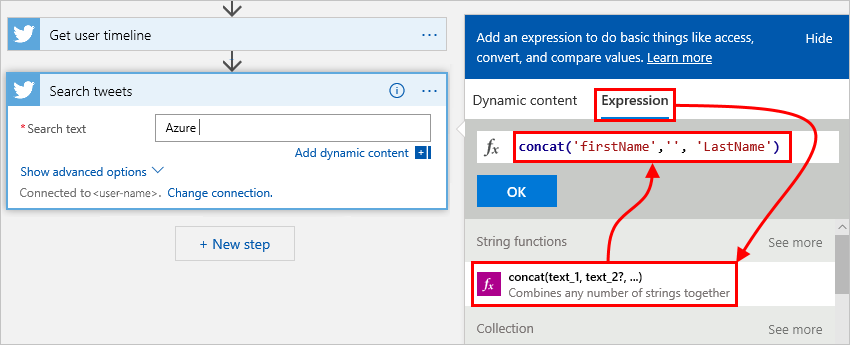
Cuando haya terminado, la expresión aparece en la propiedad correspondiente en la definición de flujo de trabajo, por ejemplo, la propiedad searchQuery aquí:
"Search_tweets": {
"inputs": {
"host": {
"connection": {
"name": "@parameters('$connections')['x']['connectionId']"
}
}
},
"method": "get",
"path": "/searchtweets",
"queries": {
"maxResults": 20,
"searchQuery": "Azure @{concat('firstName','', 'LastName')}"
}
},
Salidas
En la sección outputs, defina los datos que puede devolver el flujo de trabajo cuando termine de ejecutarse. Por ejemplo, para realizar el seguimiento de un estado o valor específico de cada ejecución, especifique que la salida del flujo de trabajo devuelva esos datos.
Nota:
Al responder a las solicitudes entrantes de la API de REST de un servicio, no use outputs. En su lugar, use el tipo de acción Response.
Para más información, consulte Desencadenadores y acciones para flujos de trabajo.
Esta es la estructura general de una definición de salida:
"outputs": {
"<key-name>": {
"type": "<key-type>",
"value": "<key-value>"
}
}
| Atributo | Requerido | Tipo | Descripción |
|---|---|---|---|
| < key-name> | Sí | String | El nombre de clave del valor devuelto de salida. |
| < key-type> | Sí | int, float, string, securestring, bool, array, JSON object | El tipo del valor devuelto de salida. |
| < key-value> | Sí | Igual que <key-type> | El valor devuelto de salida. |
Para obtener la salida de una ejecución de flujo de trabajo, revise el historial y los detalles de ejecución de la aplicación lógica en Azure Portal o use la API REST de flujo de trabajo. También puede pasar la salida a sistemas externos, por ejemplo, a Power BI, para crear paneles.
Operadores
En expresiones y funciones, los operadores realizan tareas específicas, como hacer referencia a una propiedad o un valor en una matriz.
| Operator | Tarea |
|---|---|
' |
Para usar un literal de cadena como entrada o en expresiones y funciones, encapsule la cadena solo con comillas sencillas, por ejemplo, '<myString>'. No use comillas dobles (""), ya que entran en conflicto con el formato JSON que rodea una expresión entera. Por ejemplo: Sí: length('Hello') No: length("Hello") Al pasar matrices o números, no es necesario encapsular los signos de puntuación. Por ejemplo: Sí: length([1, 2, 3]) No: length("[1, 2, 3]") |
[] |
Para hacer referencia a un valor en una posición específica (índice) de una matriz o dentro de un objeto JSON, use corchetes, por ejemplo: - Para obtener el segundo elemento de una matriz: myArray[1] - Para acceder a las propiedades dentro de un objeto JSON: Ejemplo 1: setProperty(<object>, '<parent-property>', addProperty(<object>['<parent-property>'], '<child-property>', <value>) Ejemplo 2: lastIndexOf(triggerBody()?['subject'],'some string') |
. |
Para hacer referencia a una propiedad de un objeto, use el operador punto. Por ejemplo, para obtener la propiedad name de un objeto JSON customer: "parameters('customer').name" |
? |
Para hacer referencia a propiedades nulas de un objeto sin un error en tiempo de ejecución, use el operador null-ignore (?). Por ejemplo, para administrar salidas nulas desde un desencadenador, puede usar esta expresión: coalesce(trigger().outputs?.body?['<someProperty>'], '<property-default-value>') |
Funciones
Algunas expresiones obtienen sus valores de acciones en tiempo de ejecución que es posible que todavía no existan cuando comienza a ejecutarse la definición del flujo de trabajo. Para trabajar con estos valores o hacer referencia a ellos mediante expresiones, puede usar funciones proporcionadas por el lenguaje de definición de flujo de trabajo.
Pasos siguientes
- Más información sobre Desencadenadores y acciones para flujos de trabajo.
- Aprenda sobre la creación y administración de aplicaciones lógicas mediante programación con la API REST de flujo de trabajo.